YouTube ne fonctionne pas sur iPhone ou iPad? Réparez Maintenant!
May 23, 2025 • Déposé à: Solution de Réparation de Téléphone • Des solutions éprouvées
YouTube est connu pour être l'une des plateformes médiatiques les plus renommées de l'ère numérique. Connu pour ses vastes vidéothèques, YouTube a accueilli des personnes de nombreuses professions. Tout en offrant un système de rémunération autonome, il est devenu une source parfaite pour obtenir les dernières vidéos. La plateforme est disponible sur tous vos appareils mobiles sous forme d'applications et de plateformes de navigation.
Lors de l'utilisation de YouTube, certains utilisateurs auraient signalé que YouTube ne fonctionnant pas sur iPhone ou l'iPad. Bien que cette erreur semble vaguement inappropriée, elle peut se produire sur votre appareil mobile. Pour y remédier, cet article présente les solutions à mettre en œuvre pour résoudre le problème des vidéos YouTube qui ne s'affichent pas sur l'iPhone ou l'iPad.
- Partie 1: 4 Erreurs courantes sur YouTube
- Erreur 1: Vidéo non disponible
- Erreur 2: Erreur de lecture, Appuyez pour réessayer
- Erreur 3: Quelque Chose S'Est Mal passé
- Erreur 4: La Vidéo Ne Se Charge Pas
- Partie 2: Pourquoi YouTube ne fonctionne-t-il pas sur iPhone / iPad?
- Partie 3: 6 Solutions pour YouTube ne fonctionne pas sur iPhone / iPad
- Solution 1: Vérifiez Si Les Serveurs YouTube Sont En Panne
- Solution 2: Fermer et rouvrir l'application
- Solution 3: Redémarrez l'iPhone / iPad
- Solution 4: Examinez les Restrictions de Contenu sur les Appareils iOS
- Solution 5: Réinitialiser les paramètres réseau
- Solution 6: Réinitialiser tous les paramètres
Vous pouvez regarder la vidéo ci-dessous pour réparer YouTube qui ne fonctionne pas sur iPhone ou iPad.
Partie 1: 4 Erreurs courantes sur YouTube

Dr.Fone - System Repair
Répare les Erreurs du système iOS Sans perte de données.
- Permet uniquement de rétablir le fonctionnement normal de votre iOS, sans aucune perte de données.
- Corrige divers problèmes liés au système iOS : blocage en mode de récupération, logo Apple blanc, écran noir, démarrage en boucle, etc.
- Rétrograder iOS sans iTunes.
- Fonctionne pour tous les modèles d'iPhone, iPad et iPod touch.
- Entièrement compatible avec la dernière version d'iOS.

En examinant les solutions provisoires qui peuvent être utilisées pour résoudre le problème de YouTube ne fonctionnant pas sur iPad ou iPhone, il est nécessaire de passer en revue les erreurs courantes qui conduisent à de telles réclamations. La liste d'erreurs suivante illustre clairement comment YouTube ne fonctionne pas sur votre appareil iOS:
Erreur 1: Vidéo non disponible
Si vous regardez la vidéo via le navigateur, vous risquez de rencontrer une erreur sur votre vidéo affichant “Désolé, cette vidéo n'est pas disponible sur cet appareil.” Pour résoudre ce problème sur YouTube, vous devez envisager de mettre à jour votre navigateur. Parallèlement à cela, vous devez modifier les paramètres sur votre mobile et convertir la lecture vidéo en une version de bureau pour une expérience transparente.
Erreur 2: Erreur de lecture, Appuyez pour réessayer
Lorsque vous regardez une vidéo sur YouTube, votre rythme peut être dévié en raison des erreurs de lecture de la vidéo. Pour cela, vous devez vous déconnecter de votre compte Google et vous reconnecter à la plateforme. Envisagez de mettre à jour votre application YouTube ou de vérifier votre connexion Internet pour de meilleures options. Cette erreur peut également se produire en raison d'un dysfonctionnement de l'application. Essayez de le désinstaller et de le réinstaller pour obtenir des résultats efficaces.
Erreur 3: Quelque Chose S'Est Mal passé
Il s'agit d'une autre erreur sur votre vidéo YouTube qui peut survenir pour des raisons potentielles et des problèmes présents dans l'application. Pour contrer cela, examinez tous les paramètres mal configurés sur votre appareil et mettez à jour l'application YouTube pour éliminer les bogues.
Erreur 4: La Vidéo Ne Se Charge Pas
Ce problème se produit généralement si votre connexion Internet présente des problèmes potentiels. Pour vous assurer que votre vidéo ne reste pas en mémoire tampon, redémarrez votre connexion Wi-Fi ou de données mobiles ou rétablissez-la pour vous épargner ce problème YouTube.
Partie 2: Pourquoi YouTube ne fonctionne-t-il pas sur iPhone / iPad?
Une fois que vous avez parcouru certaines erreurs répertoriées auxquelles vous pouvez être confronté sur YouTube, il est important de comprendre les raisons qui vous ont conduit au problème de YouTube ne fonctionnant pas sur iPhone ou iPad. Les détails suivants énumèrent certaines raisons pour lesquelles les appareils iOS ne fonctionnent pas correctement sur YouTube:
- Vous avez peut-être encore regardé des vidéos sur une version obsolète de YouTube, ce qui a entraîné de tels problèmes lors du visionnage de vidéos.
- La version iOS de votre appareil peut ne pas être mise à niveau.
- Le serveur YouTube peut être défectueux, ce qui peut ne pas exécuter correctement les vidéos YouTube.
- Vérifiez si la mémoire cache de votre appareil est pleine, ce qui peut être une raison probable d'un dysfonctionnement de YouTube.
- Vous pouvez vous attendre à un problème logiciel sur votre appareil, ce qui peut devenir une raison pour que les applications ne fonctionnent pas correctement.
- Votre connexion réseau n'est peut-être pas assez puissante pour diffuser une vidéo YouTube sur votre appareil iOS.
- Vérifiez si des bogues sont présents dans l'application, qui peuvent apparaître dans toute mise à jour récente que vous avez effectuée sur votre appareil iOS.
Partie 3: 6 Solutions pour YouTube ne fonctionne pas sur iPhone / iPad
Après avoir passé en revue les raisons probables pour lesquelles YouTube ne fonctionne pas sur iPad, il est temps d'envisager les meilleurs solutions qui peuvent être utilisés pour s'assurer que YouTube ne fonctionne pas mal sur votre appareil iOS.
Solution 1: Vérifiez Si Les Serveurs YouTube Sont En Panne
Les problèmes avec les serveurs YouTube peuvent s'étendre à toutes les applications mobiles. Vérifiez si le même problème avec YouTube concerne d'autres appareils mobiles. Cela indique que les serveurs YouTube ne sont disponibles sur aucune plate-forme. Pour clarifier, ce problème n'est basé sur aucun appareil; par conséquent, il n'y a pas de modifications particulières à apporter à l'ensemble de l'appareil. Cependant, pour vérifier si YouTube est de retour sur la bonne voie, vous pouvez envisager différents services.
Downdetector vous aide à comprendre que les serveurs YouTube sont en ligne, après quoi vous pouvez continuer à regarder les vidéos que vous regardiez sur votre appareil iOS.
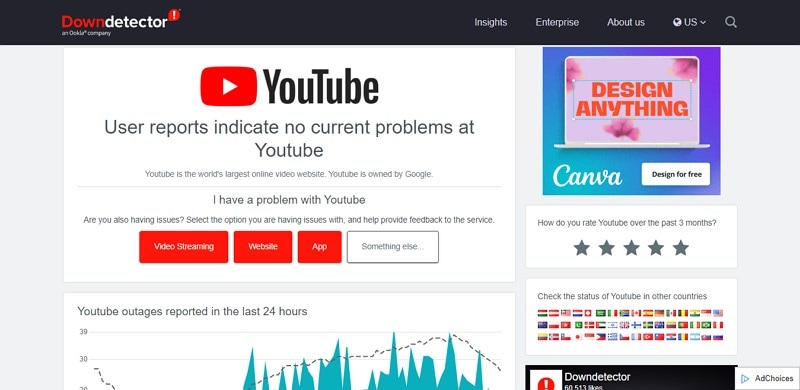
Solution 2: Fermer et rouvrir l'application
Une des raisons pour lesquelles YouTube ne fonctionne pas sur iPhone ou iPad est des problèmes logiciels sur votre appareil. Dans de telles circonstances, il est conseillé à l'utilisateur de fermer et de rouvrir l'application pour résoudre les problèmes mineurs du logiciel. Examinez les brèves étapes de fermeture et de réouverture des applications comme suit:
Pour les appareils iOS avec Face ID
Étape 1: Accédez à l'écran d'accueil de votre appareil iOS. Balayez vers le haut et faites une pause entre les processus pour ouvrir les applications en cours de traitement.
Étape 2: Balayez l'application YouTube vers le haut pour la fermer. Revenez à l'écran d'accueil pour relancer l'application YouTube.
Pour les appareils iOS avec bouton d'accueil
Étape 1: Vous devez appuyer deux fois sur le bouton" Accueil " pour ouvrir les applications exécutées en arrière-plan.
Étape 2: Fermez l'application YouTube en balayant vers le haut sur l'écran. Rouvrez l'application YouTube pour vérifier si elle fonctionne correctement.

Solution 3: Redémarrez l'iPhone / iPad
Une autre solution basique et appropriée à YouTube ne fonctionnant pas sur iPadou iPhone est de redémarrer votre appareil iOS. Le processus peut être couvert en quelques étapes, qui sont indiquées ci-dessous:
Étape 1: Passez aux "Paramètres" de votre appareil iOS. Recherchez la section "Général" dans la liste des options disponibles pour accéder à un nouvel écran.

Étape 2: Sélectionnez " Arrêter” parmi les options disponibles en faisant défiler l'écran vers le bas. L'appareil s'éteint.

Étape 3: Pour lancer votre iPad ou iPhone, maintenez le bouton “Power” enfoncé pour le rallumer.
Solution 4: Examinez les Restrictions de Contenu sur les Appareils iOS
Si vous rencontrez le problème des vidéos YouTube qui ne sont pas lues sur iPhone ou iPad, il est possible que l'application soit restreinte sur votre appareil. Les restrictions sur une application peuvent être une raison fondamentale pour laquelle les vidéos ne sont pas lues sur l'appareil. La solution à ce problème consiste à supprimer les restrictions sur l'application qui sont définies sur l'appareil. Pour comprendre cela, parcourez les détails fournis ci-dessous:
Étape 1: Ouvrez "Paramètres" sur votre iPhone ou iPad et passez à "Temps d'écran" dans la liste des options disponibles.

Étape 2: Accédez à l'option "Restrictions de contenu et de confidentialité" et recherchez le bouton "Restrictions de contenu" sur l'écran suivant.

Étape 3: Entrez le code de temps d'écran et cliquez sur " Applications.” Modifiez les restrictions selon vos préférences et vérifiez si YouTube fonctionne correctement.

Solution 5: Réinitialiser les paramètres réseau
Des problèmes avec votre connexion réseau peuvent être la principale raison du dysfonctionnement de l'application YouTube. Si vous ne trouvez pas la solution en vous reconnectant à votre réseau Wi-Fi ou de données mobiles, vous devez envisager de réinitialiser les paramètres réseau de votre iPad ou iPhone. Pour considérer cela, suivez les étapes détaillées fournies comme suit:
Étape 1: Accédez aux " Paramètres "de votre iPad ou iPhone et cliquez sur la section" Général " fournie dans la liste.

Étape 2: Faites défiler la liste des options et recherchez l'option "Transférer ou réinitialiser l'iPhone/iPad" pour réinitialiser les paramètres réseau.

Étape 3: Cliquez sur "Réinitialiser les paramètres réseau" dans le menu "Réinitialiser" et entrez le code d'accès, si nécessaire. Vous devez confirmer la modification des paramètres en appuyant sur " Réinitialiser les paramètres réseau."

Solution 6: Réinitialiser tous les paramètres
Si aucune des solutions ne fonctionne sur votre appareil iOS, vous devrez effectuer une modification rapide pour réinitialiser les paramètres de votre appareil. Pour exécuter cela, parcourez le guide étape par étape comme expliqué ci-dessous:
Étape 1: Lancez les "Paramètres" de votre appareil iOS et cliquez sur les paramètres “Généraux " pour passer à la fenêtre suivante.

Étape 2: Recherchez l'option "Transférer ou réinitialiser l'iPhone/iPad" sur l'écran suivant pour modifier les paramètres par défaut de votre appareil.

Étape 3: Vous devez appuyer sur l'option" Réinitialiser " pour ouvrir toutes les options de réinitialisation disponibles sur votre appareil. Maintenant, localisez l'option "Réinitialiser tous les paramètres" et entrez le code d'accès de votre appareil. Vous devez confirmer la modification sur votre appareil iOS dans la fenêtre contextuelle qui apparaît.

Conclusion
Avez-vous compris comment résoudre le problème YouTube qui ne fonctionne pas sur iPhone ou iPad? L'article a présenté une analyse détaillée des raisons et des erreurs courantes auxquelles un utilisateur peut être confronté dans le cadre de tels problèmes. Parallèlement à cela, l'utilisateur a reçu un guide complet expliquant les correctifs efficaces qui peuvent être utilisés pour résoudre les problèmes liés à YouTube sur votre appareil.














Blandine Moreau
staff Rédacteur